在我们的工作和学习中,我们会经常制作PPT用于开会或者上课。简单的PPT制作步骤我们都知道,如果我们想给PPT设置主题该怎么做呢?大家都知道PPT主题怎么设置吗?如果大家想了解更多有关PPT主题怎么设置的内容,可以看看下面的具体步骤。

第一步:选择主题
在PPT的“设计”界面中,点击主题栏中的右边最下面的“倒三角”图标。接着在弹出页面中,选择一个主题然后点击“保存当前主题”就可以了。
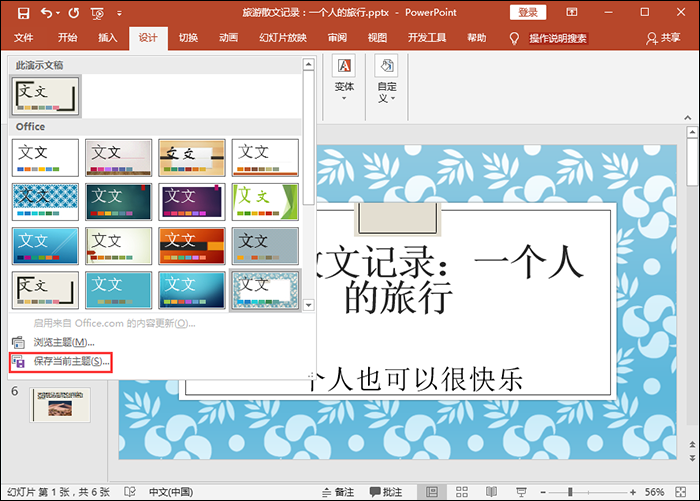
第二步:设置主题颜色
在“设计”界面中,点击变形栏中右下角的“倒三角”图标。然后点击菜单栏里的“颜色”,然后在弹出的颜色栏中选择主题颜色就可以了。你也可以点击“自定义颜色”选择主题颜色。
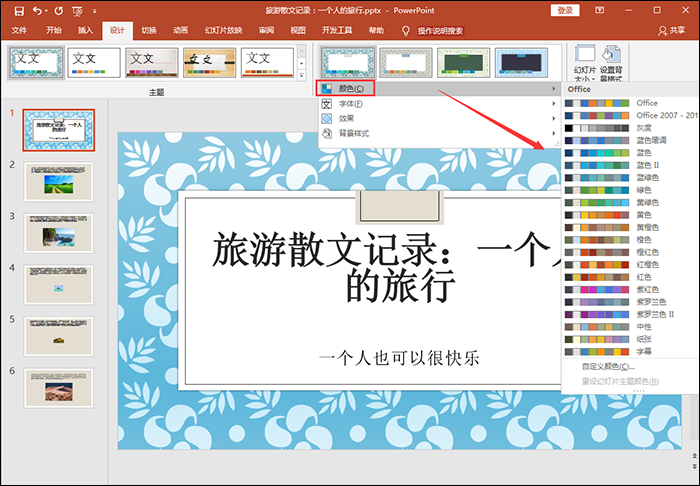
第三步:设置主题字体
接着点击“变形”栏中右下角的倒三角图标,然后点击“字体”重新设置PPT主题字体。
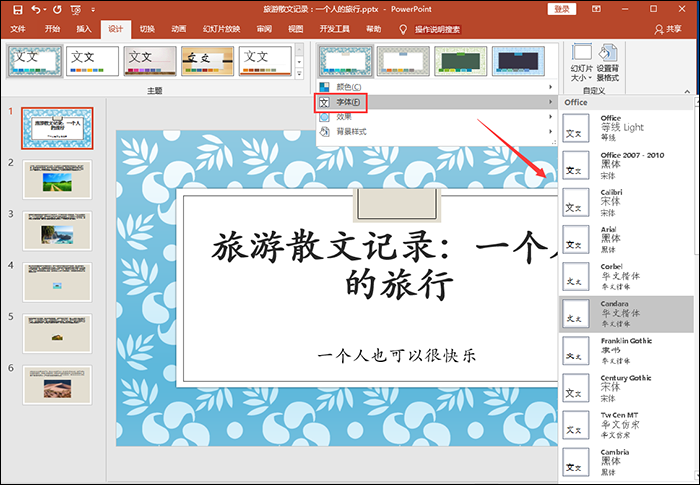
第四步:设置主题背景
在“设计”界面中,点击“设置背景格式”,然后在弹出的背景格式页面中选择主题的背景的填充方式就可以了。这里我们可以选择填充方式为纯色、渐变、纹理、 图片及图案。
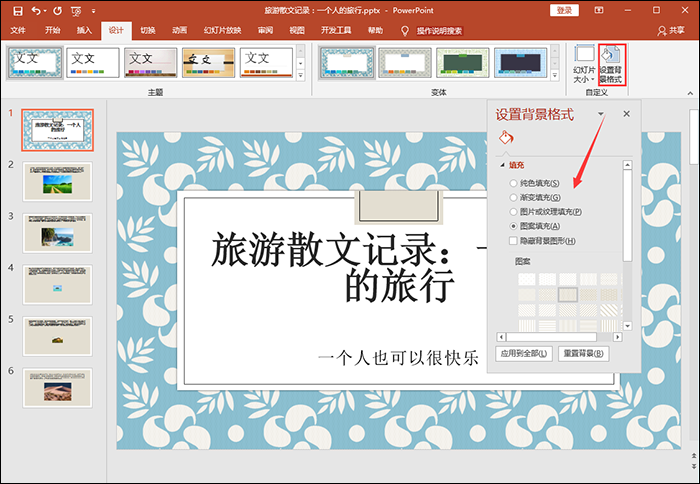
第五步:设置演示模式
在“视图”界面中,点击“颜色/灰度”栏里的颜色、灰度、黑白模式设置PPT主题在演示过程中的主题模式。
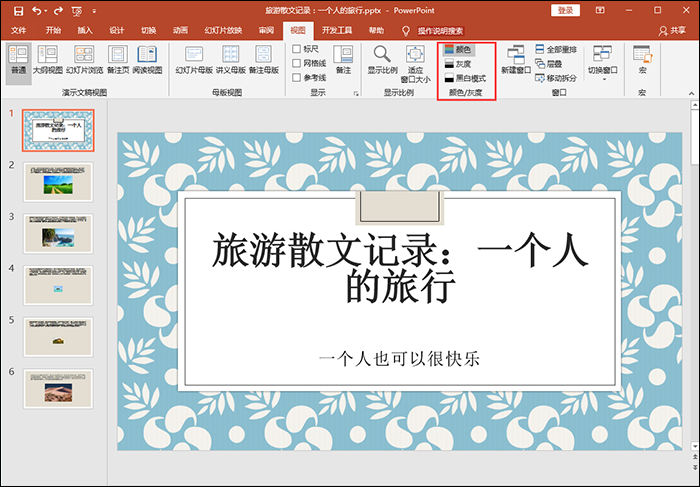
以上就是PPT主题设置的具体步骤,大家可以根据自己的个人喜好及需要进行设置 ,希望以上的具体介绍能够帮助到大家。,所以大家都学会了吗?
猜你在找
网友评论